excel 中的 vlookup 函数用于在表格或数据区域的第一列查找特定值,并返回该行中指定列的值。 它并非难于掌握,但理解其运作机制和潜在问题对于高效使用至关重要。
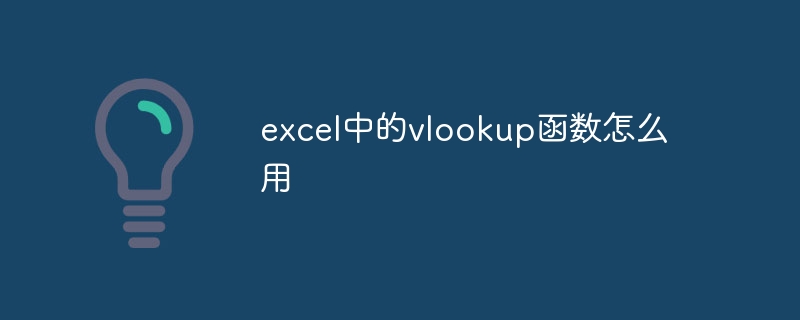
我曾经协助一家小型企业整理客户数据,他们需要根据客户 ID 快速查找对应的联系信息。当时的数据表包含客户 ID、姓名、电话和地址等信息,客户 ID 位于第一列。 VLOOKUP 函数在这里就派上了大用场。 我用它创建了一个简单的查找工具,只需输入客户 ID,就能立即显示所有相关信息,极大地提高了工作效率。
VLOOKUP 函数的语法是 VLOOKUP(lookup_value, table_array, col_index_num, [range_lookup])。 让我们逐一解释:
-
lookup_value:这是你要查找的值。 例如,在寻找客户信息时,lookup_value就是客户 ID。 这部分需要精确匹配,即使是多余的空格也会导致查找失败。我曾经因为一个客户 ID 后面多了一个空格而花了半小时才找到错误,所以一定要仔细检查数据清洁度。 -
table_array:这是包含你要查找数据的表格或数据区域。 这部分需要仔细选择,确保包含lookup_value和你想要返回的值所在的列。 范围选择错误是另一个常见问题。 记得要使用绝对引用(例如$A$1:$D$100),避免在复制公式时范围发生变化。 -
col_index_num:这是你要返回的值所在的列号,以table_array的第一列为 1 开始计数。 例如,如果你的客户 ID 在第一列,姓名在第二列,你想返回姓名,那么col_index_num就应该是 2。 这里容易出错的地方是忘记了从 1 开始计数。 -
[range_lookup]:这是一个可选参数,用于指定精确匹配还是近似匹配。TRUE或省略表示近似匹配(需要table_array的第一列按升序排列),FALSE表示精确匹配。 对于客户 ID 这种需要精确匹配的情况,必须使用FALSE。 忘记设置FALSE是导致查找结果错误的最常见原因之一。
举个例子,假设你的数据在 A1:D100 区域,客户 ID 在 A 列,姓名在 B 列,你想根据客户 ID “12345” 查找姓名,公式应该是:=VLOOKUP("12345", $A$1:$D$100, 2, FALSE)。
最后,调试 VLOOKUP 函数的关键在于仔细检查每个参数。 如果结果不正确,逐一检查 lookup_value 是否准确,table_array 是否正确选择,col_index_num 是否正确,以及 range_lookup 是否设置为 FALSE。 利用 Excel 的公式调试工具也能帮助你快速定位问题。 熟练掌握这些细节,才能真正高效地运用 VLOOKUP 函数。




























